中小企業向け!指紋&顔認識対応の出退勤記録機で管理も楽々!
- レビュー
- ※ 当メディアのリンクにはアフィリエイト広告が含まれています

ガルマックスさんの所で使って下さいと、一人親方な私の所に送られてきた指紋や顔認識で個別識別可能な出退勤記録機。
自らの出退勤状況を記録して、いかにガルマックスが超絶ブラックであるかを証明したいと思います。ちなみに私の勤務時間は午前8時30分から翌4時00分です。最近の悩みは記事を執筆している夢を見ることです。
目次をクリックすると各項目へ移動します
指紋&顔認識、パスワードにも対応!データはエクセルで一発エクスポート可能な出退勤記録機!
タイムカード式の出退勤記録機では他人のカードと間違ってしまったり、月末の集計が大変だったりと何かと効率が悪いですよね。でも、個別認識性能の高い指紋&顔認識型の出退勤記録機って高いんですよ。Amazonで指紋認証型の出退勤記録機を探してみましたがホント高いです。
[amazonjs asin=”B00DSJMFW6″ locale=”JP” title=”【指紋認証タイムレコーダー T-MAX7】1秒で指紋認証!勤怠管理の強い味方!指紋で出勤/退勤を管理出来る”]
それらと比較すると本製品は10,000円以下なので導入コストはかなり削減可能。
本体はコンパクトで壁掛けにも対応
▼本体は三角形の形状で壁掛け用のアタッチメントも付属しているので設置場所に困りません。↓

▼本体の前面には液晶、カメラ、指紋認証ユニット、パスワード入力用のキーが並んでます。カメラはデュアルカメラを搭載しており赤外線センサーも2つ付いているので顔認識の制度は非常に高いです。↓

▼本体側面には記録したデータを取り出すためのUSBポート。↓

本体でメンバー追加など簡単に設定できる。
メンバーの登録は本体のみですべて完結します。新しいメンバーが仲間入りした際はその場でメンバー登録から指紋、顔、パスワード設定しつつレクチャー出来るので管理者も楽ちん。
おすすめの設定は顔認証+指紋認証。
顔認証、指紋、パスワードの単体認証でも出退勤の記録が可能ですが、複数の認証を組み合わせることも可能です。
単体認証では誤認の可能性も無いわけではないので、使ってみた感じでは顔認証+指紋認証が正確に個別認識が可能で、忘れてしまいがちなパスワードも使わないので従業員さんにも優しい設定。
データは簡単にエクスポート。パソコンで一括管理ができます。
本体横のUSBポートにメモリを挿して出退勤記録を簡単にエクスポートできます。データを取り出す期間もエクスポート時に指定でいるので月単位の管理も楽ちん。
▼取り出したデータはExcelですぐに確認できます。雛形にデータが挿入されている状態なのでとっても見やすいですね。↓
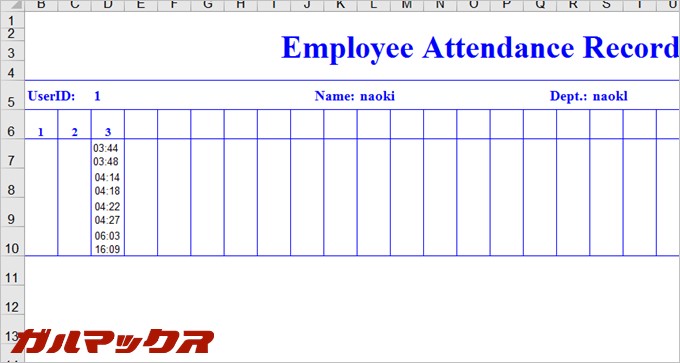
出退勤記録機の管理者さんはAdministratorで登録しましょう。
メンバー登録にはユーザー、マネージャー、管理者の権限が設定できるのですが、メニュー画面に入ることのできるのは管理Levelがユーザー以上となっているので、必ず一人はマネージャー以上の権限でメンバー登録してください。すべてのメンバーがユーザー権限の場合、誰でもMenuボタンを押すと管理メニューを全て操作できてしまいます。
導入はとっても簡単なので従業員さんが増えるタイミングで導入検討してみてくださいね。
タイムカード式の出退勤管理は人数が増えるほど管理が大変になります。タイムカードの押し間違えの修正などにかかる労力も馬鹿になりません。
ある程度の従業員さんをを抱えている企業さんは個別認識能力が高く、管理も楽な出退勤記録機の導入を検討してみて下さいね!
ちなみにメンバーは最大500人登録できます。(顔認証が500、パスワード認証1,000、指紋認証が3,000まで登録出来ますが、指紋+顔認証では500が上限となります)
同等性能の出退勤記録機と比較するとかなり安く手に入るので導入コストも安くて良いですよ。
[amazonjs asin=”B01JOHDCAO” locale=”JP” title=”Anself 2.8″TFT指紋+顔認識出席マシン USBサポート タイム クロック レコーダー 従業員チェックイン用”]

